 Dell is al jaren een go-to in de industrie voor velen als het om laptops gaat, aangezien het bedrijf een indrukwekkend productassortiment heeft dat bijna iedereen aanspreekt. Helaas zijn Dell laptops niet immuun voor gegevensverlies, dus je moet voorbereid zijn om te weten wat je opties zijn als plotseling een heleboel van je bestanden schijnbaar verdwenen zijn.
Dell is al jaren een go-to in de industrie voor velen als het om laptops gaat, aangezien het bedrijf een indrukwekkend productassortiment heeft dat bijna iedereen aanspreekt. Helaas zijn Dell laptops niet immuun voor gegevensverlies, dus je moet voorbereid zijn om te weten wat je opties zijn als plotseling een heleboel van je bestanden schijnbaar verdwenen zijn.
Wees gerust, dit artikel zal u verschillende manieren tonen hoe u verwijderde bestanden op een Dell-laptop gemakkelijk kunt herstellen.
Hoe verwijderde gegevens te herstellen van een Dell laptop
Dell data recovery kan vaak eenvoudig zijn als je het probleem aanpakt zodra het zich voordoet. Als je te maken hebt gehad met enig soort dataverlies, zoals een Dell laptop harde schijf storing, bekijk dan deze nuttige herstelopties.
Solution #1: Dataherstel Software
Data recovery software kan snel werk maken van Dell harde schijf dataherstel. Specifiek ontworpen om uw harde schijf te scannen op verloren of verwijderde bestanden, heeft data recovery software de mogelijkheid om gegevens te herstellen uit bijna elke dataverliessituatie waarmee uw Dell harde schijf te maken heeft gehad.
Het dataherstelprogramma dat we vandaag gaan gebruiken is Disk Drill. Het heeft een bewezen staat van dienst van succesvolle herstelacties en is meer dan in staat om de gegevens van uw Dell laptop harde schijf te herstellen.
- Download en installeer Disk Drill. Voorkom dat u het installeert op dezelfde harde schijf waarvan u herstelt.
- SSelecteer uw harde schijf uit de lijst met apparaten. Klik S Zoeken naar verloren gegevens.

- Klik Beoordeel gevonden items als de scan voltooid is. U kunt dit ook doen terwijl de scan nog loopt.

- Markeer welke bestanden u wilt herstellen van de harde schijf van uw Dell laptop. De Herstelkansen kolom geeft u een indicatie van welke bestanden de grootste kans hebben om hersteld te worden. U kunt ook het voorbeeldpaneel gebruiken om gemakkelijk te zien wat u herstelt. Als u klaar bent, klik Herstellen.

- Kies waar u de bestanden wilt herstellen. Vermijd het herstellen van de teruggehaalde bestanden naar dezelfde schijf waarvan u herstelt. Klik OK.

Solutie #2: Gegevensherstel Service
In sommige ernstigere gevallen van gegevensverlies, is gegevensherstelsoftware mogelijk niet voldoende. Of, je kunt ontdekken dat zelf gegevensherstel uitvoeren te intimiderend kan zijn. Gelukkig zijn er andere opties beschikbaar.
Het gebruik van een gegevenshersteldienst zorgt ervoor dat je de beste kans op herstel hebt. Een gegevenshersteldienst maakt gebruik van de diensten van specialisten in dataterugwinning die, met behulp van apparatuur van industriekwaliteit en de beste methoden, gegevens van Dell laptop harde schijven kunnen herstellen. Deze dienst is niet beperkt tot alleen Dell herstel, maar is ook een toevluchtsoord voor alle grote merken, inclusief Samsung, Lenovo en ASUS gegevensherstel.
Als uw Dell-laptop een gegevensverlies heeft ondervonden, is een dataherstelservice uw beste kans om de gegevens die op de schijf stonden te herstellen.
Redenen voor gegevensverlies van Dell Laptop
Gegevensverlies kan om vele redenen optreden op een Dell-laptop, vaak snel en onvoorspelbaar. Hier zijn een paar veelvoorkomende redenen waarom gegevensverlies optreedt op Dell laptops:
- 💥 Harde schijf storing – Harde schijven bevatten bewegende onderdelen. Na verloop van tijd beginnen deze bewegende onderdelen te verslijten. Wanneer uw harde schijf het einde van zijn levensduur nadert, zal het symptomen vertonen zoals klikkende geluiden en ernstig verminderde prestaties.
- 😰 Onjuiste opmaak – Het proces van Dell om een harde schijf te formatteren kan gemakkelijk leiden tot verlies van gegevens als er iets misgaat. Als de verkeerde instelling wordt geselecteerd, of het formatteringsproces halverwege wordt onderbroken, is de kans op gegevensverlies groot.
- ❌ Gegevenscorruptie – Gegevenscorruptie treedt vaak op als gevolg van onderbroken processen voor het schrijven van gegevens. Als uw Dell-laptop wordt uitgeschakeld terwijl bestanden worden gekopieerd, kunnen de bestanden in een corrupte staat achterblijven.
- 🦠 Malware – Malware, zoals virussen, kan uw harde schijf en de gegevens erop aanvallen. In dergelijke gevallen kan een anti-virus applicatie de malware verwijderen, maar het kan de schade die aan uw bestanden is toegebracht niet herstellen.
Met deze redenen in gedachten, laten we nu kijken hoe u uw gegevens in de toekomst kunt beschermen.
Hoe te Beschermen Data op een Dell Laptop
Windows bevat een heleboel handige functies waarmee je je gegevens kunt back-uppen en veilig kunt houden. Bestandsgeschiedenis is een native Windows-back-upoplossing die is gecreëerd met de bedoeling om back-ups snel en eenvoudig te maken. Zo kun je het instellen:
- Druk op Windows-toets + S en zoek naar “Backupinstellingen”. Sselecteer het eerste resultaat.
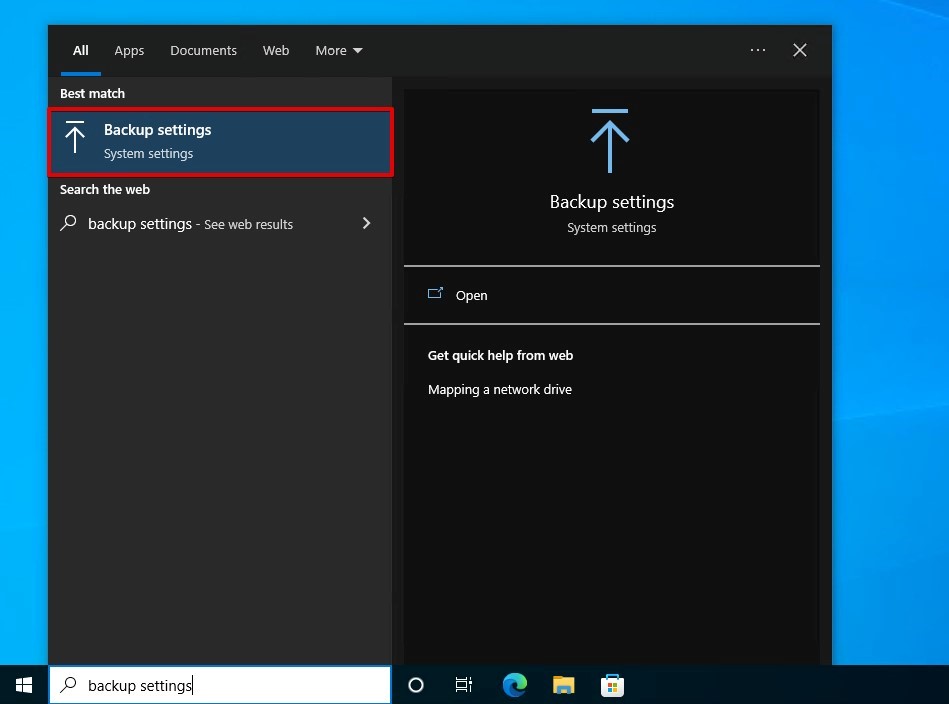
- Klik op Voeg een schijf toe en selecteer een schijf om de back-ups op te slaan.

- Klik op Meer opties om aangepaste mappen toe te voegen aan de back-up. Hier kunt u ook zien welke mappen Standaard door Bestandsgeschiedenis worden geback-upt.

Zodra u Bestandsgeschiedenis hebt ingesteld, zal de schijf die u heeft geselecteerd om de back-up op te slaan in wezen uw Dell-gegevensherstelschijf zijn voor de volgende keer dat er een gegevensverlies event plaatsvindt.




